Способ создания металлического эффекта в Adobe Photoshop
В этом уроке мы научимся создавать металлический эффект в Adobe Photoshop. Это очень быстрый урок, он не займет у вас много времени. Зато в будущем в вашем арсенале будет техника, которая наверняка поможет вам в работе над различными проектами. Урок описан достаточно подробно, поэтому вполне подойдет новичкам. Для его выполнения вам потребуется версия программы CS3 и новее.
Результат
Шаг 1
Откройте Photoshop и создайте новый документ. В нашем примере размер документа 800 x 480 px.
Шаг 2
Возьмите инструмент Gradient/Градиент (G) и настройте градиент как показано на первой картинке ниже. Используйте цвета #a4a2a3 и #d2d2d2. Залейте горизонтально фон, как на второй картинке ниже.
Шаг 3
Создайте новый слой (Shift+Ctrl+N) и залейте его цветом #d2d2d2 при помощи инструмента Paint Bucket/Заливка (G

В меню выберите Filter > Noise > Add Noise/Фильтр>Шум>Добавить шум, укажите количество шума в 400%, выберите тип Distribution/Распространение Uniform/Равномерное и включите опцию Monochromatic/Монохромный.
Теперь в меню выберите Filter > Blur > Motion Blur/Фильтр>Размытие>Размытие в движении. Укажите значения Angle/Угол — «0» и Distance/Расстояние в 40 px. Нажмите OK.
Шаг 4
Убедитесь что активен слой с текстурой и в меню выберите Layer > Layer Mask > Reveal All/Слой>Слой-маска>Показать все
Укажите слою Blending Mode/Режим наложения Overlay/Перекрытие и снизьте Opacity/Непрозрачность до 60%.
Шаг 5
Создайте еще один слой и залейте его цветом #d2d2d2. В меню выберите Filter > Noise > Add Noise/Фильтр>Шум>Добавить шум. Укажите количество шума в 10%, Distribution/Распределение Gaussian/По Гауссу и включите Monochromatic/Монохромный эффект. Смените режим наложения слоя на
Шаг 6
В меню выберите Layer > New Adjustment Layer > Curves/Слой>Новый корректирующий слой>Кривые. Настройте кривые как показано на картинке ниже.
Результат
Вот и всё. Простой и быстрый эффект текстуры металла готов. Чтобы добиться разных эффектов, меняйте направление градиента в фоновом слое.
Автор урока Dreamstale
Перевод — Дежурка
Смотрите также:
15.8. Холодный металл
15.
 8.1.
Общая информация
8.1.
Общая информацияРисунок 11.270. Пример применения фильтра «Холодный металл»
Этот фильтр делает несколько преобразований. Во-первых, он придаёт изображению резкие рельефные края, что делает изображение похожим на металлическую пластинку. Во-вторых, он заполняет изображение градиентом. Значение альфа выбирает цвет между цветом фона и цветом изображения — градиента. Вокруг резких изменений значения альфа фильтр придаёт изображению эффект чеканки. Величина этого эффекта зависит от степени изменения значения альфа. В-третьих, он создаёт тень с просветами за изображением. Яркость просветов зависит от значения альфа соответствующей точки изображения.
Этот фильтр заимствован от скрипта «Холодный металл»
( → → на панели инструментов).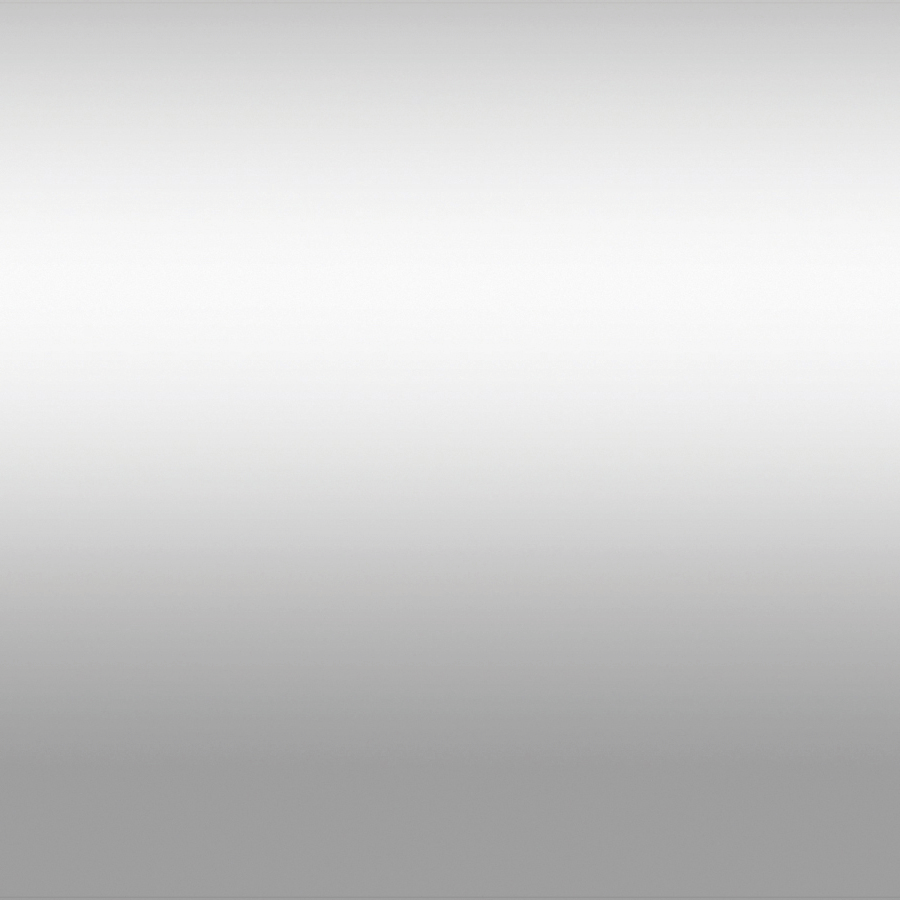
15.8.4. Детали фильтра
Ниже будут описаны приёмы, чтобы воспроизвести некоторые эффекты фильтра вручную.
Создание отражения
Предполагая, что канал альфа был заполнен градиентом, проделайте следующие операции:
Создайте новый слой, содержащий область, которую вы хотите отразить, на пример скопируйте и вставьте область в новый слой.
Чтобы сделать отражение более натуральным, сожмите изображение (фильтр уменьшает высоту до 85% от начальной). Это можно сделать, на пример, с помощью комманды Масштаб слоя или инструмента Масштаб.
Затем переверните слой вертикально и переместите его вниз.

Теперь добавьте маску слоя, заполните маску слоя с помощью градиента (на пример, от белого или серого в чёрный) и примените маску слоя.
Создание тени
Заполнените слой чёрным, на пример, с помощью Сдублировать слой и Альфа в выделение , затем
сожмите и наклоните слой при помощи инструмента Перспектива,
и примените Размывание по Гауссу.
Metal Gradient | R14911 | Rebel Walls RU
Интригующие и ненавязчивые обои панно
На работе часто мы часто разрываемся между крайностями: напряженные дни перемежаются спокойными, сегодня мы заняты, завтра скучаем, вот опять понедельник и наконец-то пятница.
Информация о продукте
Все наши фотообои панно распечатываются на новом материале Rebel Mattic ™, обладающим мягким, неотражающим матовым покрытием. Такая текстура материала придаст вашим стенам привлекательный вид и приятность на ощупь. Вы можете бесплатно заказать до 3 образцов из нашего стандартного ассортимента (рисунки из банка изображений и фотообои панно со спецэффектами недоступны в качестве образцов), нажав кнопку «Заказать бесплатный образец». Наши образцы распечатываются в размере A3 (газетный формат) и представляют собой уменьшенную версию полноразмерного дизайна, которая позволит вам получить представление о цвете и текстуре материала.
Как заказать
Выберите понравившийся вариант дизайна. Прежде чем сделать заказ измерьте стену, на которую будете клеить обои, ширина + высота.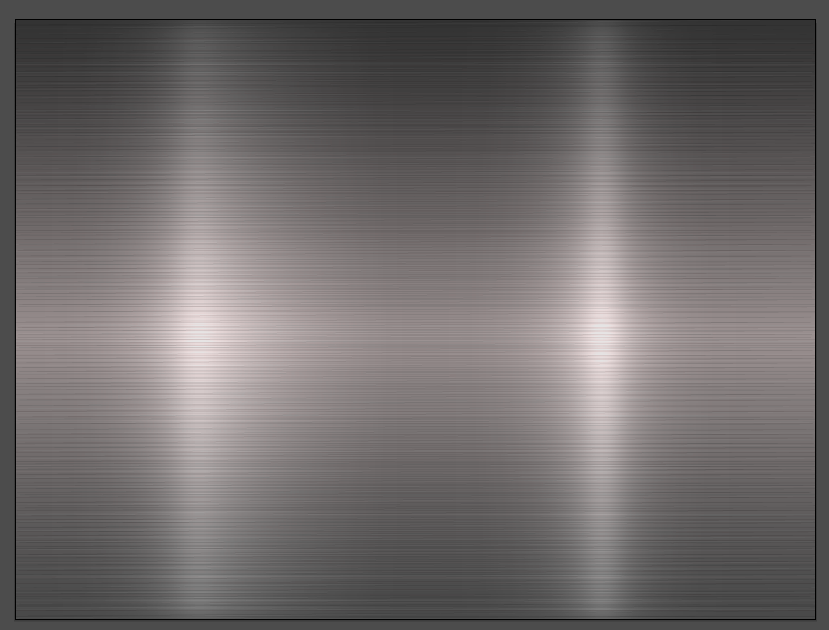 Мы рекомендуем добавить 5 сантиметров к обоим показателям, поскольку стены могут быть слегка наклонными.
Мы рекомендуем добавить 5 сантиметров к обоим показателям, поскольку стены могут быть слегка наклонными.
Доставка и возврат
Экологическая и социальная ответственность
Все наши обои напечатаны на нетканой бумаге, усиленной нейлоновыми волокнами, которые не образуют ЛОС (летучих органических соединений) при комнатной температуре. Мы печатаем нетоксичными чернилами, которые не производят ЛОС, и наш клей сделан из модифицированного картофельного крахмала, который также нетоксичен. Больше о нашей политике в области экологической и социальной отвественности можно прочитать здесь.
Как установить градиент в Фотошоп
Здравствуйте уважаемые читатели ps-blog.ru! Представьте такую ситуацию, как то одним прекрасным, осенним вечерком вы сёрфили в интернете сайты и блоги с обучающими материалами по Фотошоп и вдруг нашли кучу классных градиентов, разумеется вы скачали их к себе на компьютер. Сразу возникает вопрос, а как правильно загрузить эти самые градиенты и начать ими пользоваться уже сейчас? В этом уроке я покажу вам и расскажу
Для урока нам понадобятся файлы с градиентами, у кого их нету скачиваем с интернета. Чаще всего градиенты в интернет выкладывают в заархивированных файлах для экономии места, поэтому если вы скачали заархивированные файлы, то распакуйте их. У градиентов расширение файла .GRD.
Шаг №1
Теперь давайте откроем программу Фотошоп и перейдем в главное верхнее меню. Выбираем вкладку Редактирование/Наборы/Управление наборами
Переходим в меню Редактирование/Наборы/Управление наборами
Перед вами откроется вот такое окошко, которое называется «Управление наборами». Ниже мы будем знакомиться с этим окошком более подробно.
Ниже мы будем знакомиться с этим окошком более подробно.
Окно «Управление наборами»
Описание окна «Управление наборами»:
Под цифрой «1» находится выпадающая менюшка «Тип набора», здесь можно выбрать вид набора (текстуры, фигуры, градиенты, кисти и т.д.) по умолчанию у меня стоит тип набора Кисти. В следующем шаге, мы здесь будем выбирать тип набора Градиенты.
Под цифрой «2» находится выпадающая менюшка, в которой можно изменить вид и размер миниатюр наборов (маленькие миниатюры, большие миниатюры, маленькие миниатюры и имена, большие миниатюры и имена), у меня по умолчанию стоит «маленькие миниатюры». Так же в этом меню можно выбрать готовые стандартные наборы программы Фотошоп, вообщем зайдёте посмотрите там ничего сложного нет.
Оставшиеся кнопочки «Готово«, «Загрузить«, «Сохранить«, «Переименовать«, «Удалить» я думаю в разъяснениях не нуждаются и так всё понятно по названиям.
Шаг №2
Теперь путём нажатия левой кнопки мыши в выпадающем меню «Тип набора» выбираем — Градиенты.
Выбрали тип набора — Градиенты
После того как мы выбрали тип набора — Градиенты, видим окошко с набором градиентов по умолчанию.
Набор градиентов по умолчанию
Шаг №3
Двигаемся дальше, теперь нажимаем кнопку «Загрузить«. Перед вами появится диалоговое окно, в котором необходимо указать путь к скаченным файлам градиентов, помним что они имеют расширение файла .GRD. Я например, сохранил свои градиенты на рабочем столе в папке «Градиенты — Металл»:
Указываем путь к файлу градиента
Шаг №4
Путь к скаченному файлу мы указали, далее жмём кнопку «Загрузить«. Наблюдаем результат, теперь в диалоговом окошке «Управление наборами» в конце набора, вы видите новые градиенты, которые мы только что загрузили.
Новые только что загруженные градиенты
ВНИМАНИЕ: Если градиентов очень много и вы не видите, свои только что загруженные градиенты, тогда опустите в самый низ полоску прокрутки и в самом конце списка вы увидите свои новые градиенты.
На этом сегодняшний урок подходит к концу. Теперь вопрос Как установить градиент в Фотошоп можно закрыть. Программа Фотошоп скопировала наш градиент к себе в набор и теперь мы можем этим градиентом полноценно пользоваться. Чтоб показать вам мой градиент, я нарисовал окружность и залил её новым, загруженным градиентом-металлом. Получился вот такой симпатичный железный шарик:)
Железный шарик
Понравился этот урок? Считаете его полезным? Тогда прямо сейчас поделитесь ссылкой на этот урок со своими друзьями в соц. сетях, сделайте доброе дело пусть другие люди тоже получают пользу от этого материала! Кнопки соц. сетей находятся ниже этого текста.
P.S. Если Вы ещё не ознакомились с моим новым бесплатным видео-курсом «Фотошоп Быстрый Старт», тогда заберите его прямо сейчас по этой ссылке.
На этом сегодня всё, спасибо за внимание, увидимся в следующих уроках!
[35% Скидка] 2021 Металл Сердце Градиент Солнцезащитные Очки в Кофе
Cookies
Для правильной работы этого сайта мы иногда размещаем небольшие файлы данных, называемые файлами cookie, на вашем устройстве. Большинство крупных сайтов делают это тоже.
Большинство крупных сайтов делают это тоже.
Что такое cookie?
Файл cookie — это небольшой текстовый файл, который веб-сайт сохраняет на вашем компьютере или мобильном устройстве при посещении сайта. Он позволяет веб-сайту запоминать ваши действия и предпочтения (такие как логин, язык, размер шрифта и другие параметры отображения) в течение определенного периода времени, поэтому вам не нужно повторно вводить их каждый раз, когда вы возвращаетесь на сайт или просматривать с одной страницы на другую.
Как мы используем файлы cookie?
Файлы cookie, используемые на нашем сайте, сгруппированы по следующим категориям:
1. Essential — это файлы cookie, которые необходимы для нормальной работы наших веб-сайтов. Например, некоторые cookie-файлы позволяют вам входить в свою учетную запись и добавлять товары в свою корзину и безопасно оформлять заказы, а также выполнять обнаружение мошенничества и проверки безопасности (наряду с другими подобными вещами). Это важно для правильной работы сайта.
Это важно для правильной работы сайта.
2. Функциональные — эти куки позволят вам перемещаться по сайту и использовать его функции, такие как доступ к защищенным областям (например, контент для зарегистрированных пользователей). Эти файлы cookie также позволяют нам запоминать ваши пользовательские настройки, помогая вам настроить ваш опыт работы на нашем сайте. Информация, полученная с помощью функциональных файлов cookie, является анонимной и не используется ни для каких других целей.
3. Повышение эффективности — эти файлы cookie помогают нам понять, насколько эффективен наш контент, что интересует наших клиентов и улучшить работу нашего веб-сайта. Эта информация используется только для статистических целей и не используется для личной идентификации любого пользователя.
4.Реклама — эти файлы cookie позволяют нам и нашим рекламным партнерам показывать рекламу и управлять нашей онлайн-рекламой, когда вы посещаете наш сайт и сайты, на которых мы размещаем рекламу. Эти файлы cookie регистрируют ваше посещение нашего веб-сайта и контент, с которым вы взаимодействуете, а также могут использоваться для управления количеством просмотров рекламы. .
.
Кто устанавливает cookie?
Кроме нас, одобренные третьи лица могут устанавливать куки при посещении вами сайта. Третьи стороны включают в себя поисковые системы, поставщики, которые предлагают услуг измерения и аналитики, социальные сети и рекламные компании. Третьи стороны используют файлы cookie в процессе отправления контента, включая рекламу, соответствующую вашим интересам, чтобы обеспечить доступность рекламы и услуг.
Как контролировать файлы cookie
Вы можете контролировать и / или удалять файлы cookie по своему желанию — подробности см.aboutcookies.org. Вы можете удалить все cookie, которые уже есть на вашем компьютере, и вы можете настроить большинство браузеров, чтобы предотвратить их размещение. Однако, если вы сделаете это, вам, возможно, придется вручную настраивать некоторые параметры каждый раз, когда вы посещаете сайт, а некоторые службы и функции могут не работать.
Термос Космос градиент (металл) (500мл) (12-08999-HS-6868)
Рекомендуемые товары
Порошки. Термокружка №1
Термокружка №1570.00 руб
Купить Порошки. Термокружка №3570.00 руб
Купить Термостакан Два сердца h=15.5см, d=7см466.00 руб
Купить Термос Cat Head blue 500ml990.00 руб
Купить Термос акварель Море (металл) (500 мл) (12-16558-8206CSEA)751.00 руб
Купить Термостакан Kitty ballerina (пластик) (400мл)751.00 руб
Купить Термостакан Единороги и цветы (пластик) (400мл)751.00 руб
Купить Термостакан Live your dreams (единорог) (пластик) (400мл)751.00 руб
Купить Термостакан Ежики и сердца (пластик) (400мл)751.00 руб
Купить Порошки. Термокружка №5466.00 руб
Купить Термос в форме бутылки Сакура (металл) (500 мл) (12-16110-B002) 1,140. 00 руб
00 руб
751.00 руб
Купить Термостакан Don’t touch my mug (белый) (пластик) (400мл)751.00 руб
Купить Термостакан Good luck (красный градиент) (пластик) (400мл)751.00 руб
Купить Сувенир, Термос Keep Calm pink 500мл836.00 руб
Купить Термостакан в коробке Прованс h=12,5см d=9см555.00 руб
Купить Термостакан Лондонский стиль (пластик) (400мл)751.00 руб
Купить Термостакан Кофе Наушники h=12,5см d=9см561.00 руб
Купить Термос My bottle/Май ботл My color красный (330мл)656.00 руб
Купить ТермостаканКосмос (металл) (900 мл) (12-16067-930)941.00 руб
Купить Термостакан Ретромашины с картой (ПВХ бокс) 561. 00 руб
00 руб
751.00 руб
Купить Термостакан в коробке Париж макаруны h=12,5см d=9см558.00 руб
Купить Термостакан в коробке Виды кофе h=12,5см d=9см561.00 руб
КупитьClipper кремниевая металл Blue Gradient (CM056) в подарочной упаковке
Clipper кремниевая металл Blue Gradient (CM056) в подарочной упаковке
В наличии ( шт*) *Количество актуально на 8:00 09. 02.2021
02.2021
Уточнить наличие и сделать заказ можно по т. +7 (921) 362-40-71
доставим в любой наш магазин бесплатно!
*Количество актуально на 8:00 09.02.2021
Уточнить наличие и сделать заказ можно по т. +7 (921) 362-40-71
доставим в любой наш магазин бесплатно!
Металлический градиент | R14911 | Повстанческие стены
Интригующая, но дискретная фреска
На работе часто разрываешься между крайностями: взлетом и падением, занятостью и скукой, понедельником и пятницей. Этот дизайн адаптируется к изменениям, будучи одновременно теплым благодаря голубовато-голубому и холодным из-за металла одновременно.
Информация о продукте
Все наши фотообои напечатаны с использованием Rebel Mattic ™, нашей мягкой и неотражающей матовой поверхности. Материал придает вашим стенам эксклюзивный вид и изюминку. Вы можете заказать образцы из нашего стандартного ассортимента (дизайны из банка изображений и фотообои со спецэффектами не доступны в качестве образцов), нажав кнопку «Заказать образец». Наши образцы имеют размер A3 (таблоид / бухгалтерская книга), демонстрируя уменьшенную версию полного дизайна, что даст вам хорошее представление о цветах и материале.
Материал придает вашим стенам эксклюзивный вид и изюминку. Вы можете заказать образцы из нашего стандартного ассортимента (дизайны из банка изображений и фотообои со спецэффектами не доступны в качестве образцов), нажав кнопку «Заказать образец». Наши образцы имеют размер A3 (таблоид / бухгалтерская книга), демонстрируя уменьшенную версию полного дизайна, что даст вам хорошее представление о цветах и материале.
Как заказать
Начните с выбора дизайна, который вам нравится.Перед заказом необходимо измерить стену, на которую хотите оклеить обои, ширина + высота. Мы рекомендуем вам добавить дополнительный дюйм в оба измерения, так как стены могут быть немного наклонными.
Доставка и возврат
Мы изготовим ваши обои под заказ в течение 1-2 дней после оформления заказа. Затем мы отправим ваши обои с UPS. Средний срок доставки 3-6 рабочих дней. Мы применяем 100% счастливую гарантию. Если вас не устраивают обои, свяжитесь с нами как можно скорее после получения заказа.
Если вас не устраивают обои, свяжитесь с нами как можно скорее после получения заказа.
Устойчивость
Все наши обои напечатаны на флизелиновой бумаге, армированной нейлоновыми волокнами, не образующими ЛОС (летучие органические соединения) при комнатной температуре. Мы печатаем с использованием всех натуральных нетоксичных цветных соединений, не образующих ЛОС, а наша паста изготовлена из модифицированного картофельного крахмала, который также не токсичен. Вы можете узнать больше о нашей работе в области устойчивого развития здесь.
Создание металлического градиента в Illustrator: 13 шагов
Введение: создание металлического градиента в Illustrator
Я собираюсь показать вам, как легко создать металлический эффект с помощью градиентов в Illustrator
Добавить TipAsk QuestionDownload
Шаг 1: Шаг 1. Нарисуйте прямоугольник
Первое, что вы сделаете, это создадите прямоугольник с помощью инструмента «Прямоугольник» с левой стороны. Инструмент имеет форму прямоугольника (его нельзя пропустить).
Инструмент имеет форму прямоугольника (его нельзя пропустить).
Добавить TipAsk QuestionDownload
Шаг 2: Шаг 2: Щелкните инструмент Gradient Tool
Вы найдете инструмент Gradient Tool с левой стороны, как вы это делали с инструментом Rectangle Tool. Они похожи по форме, но инструмент «Градиент» выглядит так, как будто он переходит от черного к белому.
Добавить TipAsk QuestionDownload
Шаг 3: Шаг 3: Щелкните мышью на своем поле
После того, как вы выбрали инструмент «Градиент», щелкните на своем поле, которое вы создали.Это окрасит поле градиентом по умолчанию в черный и белый.
Добавить TipAsk QuestionDownload
Шаг 4: Шаг 4: Выберите панель градиента
Очевидно, вы захотите настроить свой градиент, чтобы он выглядел более металлическим. Панель Gradient Panel может помочь в этом. Вы можете найти его в правой части экрана. Он имеет тот же значок, что и инструмент «Градиент».
Как видите, есть полоса от белого к черному с маленькими ползунками под ними.
Добавить TipAsk QuestionDownload
Шаг 5: Шаг 5: Добавить ползунки
Если вы наведете указатель мыши на цветовую полосу, вы увидите, что рядом с ней отображается значок плюса.Нажатие на этот значок плюса создаст другой цветной ползунок в том месте, где вы щелкнули.
Создайте еще пару ползунков, чтобы добавить больше цветов к градиенту.
Добавить TipAsk QuestionDownload
Шаг 6: Шаг 6: Изменение цвета ползунков
Чтобы наша коробка выглядела металлической, мы хотим, чтобы на шкале градиентного цвета были более светлые цвета внутри и более темные снаружи.
Щелкните последний ползунок цвета слева и измените его на третий самый темный оттенок на цветной линии шкалы серого в цветовой палитре.
Добавить TipAsk QuestionDownload
Шаг 7: Шаг 7: Изменение цвета ползунков 2
Используйте тот же цвет на ползунке на противоположной стороне шкалы цвета градиента.
Добавить TipAsk QuestionDownload
Шаг 8: Шаг 8: Изменение цвета ползунков 3
Измените средний ползунок на третий самый светлый оттенок на линии оттенков серого в цветовой палитре.
Добавить TipAsk QuestionDownload
Шаг 9: Шаг 9: Изменение цвета ползунков 4
Теперь мы обратим наше внимание на два ползунка между средним ползунком.
Измените оба цвета на четвертый самый темный оттенок на шкале оттенков серого в цветовой палитре.
Добавьте TipAsk QuestionDownload
Шаг 10: Шаг 10: Добавьте больше ползунков
Добавьте еще два ползунка, по одному с обеих сторон среднего ползунка.
Измените их цвета на шестой самый темный оттенок на шкале серого в цветовой палитре.
Добавить TipAsk QuestionDownload
Шаг 11: Шаг 11: Добавьте больше ползунков 2
Повторите последний шаг, добавив еще два ползунка, по одному с обеих сторон среднего ползунка.
Измените их цвета на четвертый самый светлый оттенок на цветной линии шкалы серого в цветовой палитре.
Добавить TipAsk QuestionDownload
Шаг 12: Шаг 12: Расположите свой градиент
В середине вашего поля есть полоса, которая позволит вам расположить цвета на полосе градиента.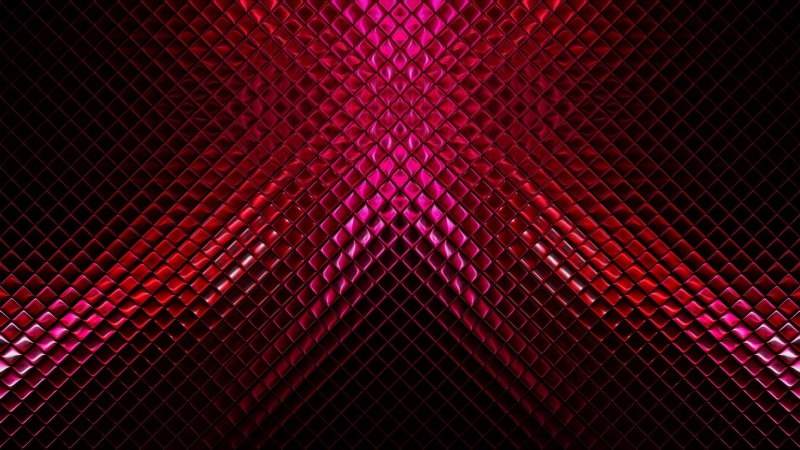 Поиграйте с ползунками, пока не получите нужный градиент.
Поиграйте с ползунками, пока не получите нужный градиент.
PS: Вы также можете изменить направление градиента с помощью переключателя угла на панели градиента.
Добавить TipAsk QuestionDownload
Шаг 13: Конечный продукт
И теперь ваша коробка должна иметь металлическую окраску.
Добавить вопрос Задать вопросСкачать
1 человек сделал этот проект!
Вы сделали этот проект? Поделитесь с нами!
Я сделал это!Рекомендации
Этот сайт использует файлы cookie для повышения производительности. Если ваш браузер не принимает файлы cookie, вы не можете просматривать этот сайт.
Настройка вашего браузера для приема файлов cookie
Существует множество причин, по которым cookie не может быть установлен правильно. Ниже приведены наиболее частые причины:
- В вашем браузере отключены файлы cookie. Вам необходимо сбросить настройки браузера, чтобы он принимал файлы cookie, или чтобы спросить вас, хотите ли вы принимать файлы cookie.

- Ваш браузер спрашивает вас, хотите ли вы принимать файлы cookie, и вы отказались. Чтобы принять файлы cookie с этого сайта, используйте кнопку «Назад» и примите файлы cookie.
- Ваш браузер не поддерживает файлы cookie. Если вы подозреваете это, попробуйте другой браузер.
- Дата на вашем компьютере в прошлом. Если часы вашего компьютера показывают дату до 1 января 1970 г., браузер автоматически забудет файл cookie. Чтобы исправить это, установите правильное время и дату на своем компьютере.
- Вы установили приложение, которое отслеживает или блокирует установку файлов cookie. Вы должны отключить приложение при входе в систему или уточнить у системного администратора.
Почему этому сайту требуются файлы cookie?
Этот сайт использует файлы cookie для повышения производительности, запоминая, что вы вошли в систему, когда переходите со страницы на страницу. Чтобы предоставить доступ без файлов cookie
потребует, чтобы сайт создавал новый сеанс для каждой посещаемой страницы, что замедляет работу системы до неприемлемого уровня.
Чтобы предоставить доступ без файлов cookie
потребует, чтобы сайт создавал новый сеанс для каждой посещаемой страницы, что замедляет работу системы до неприемлемого уровня.
Что сохраняется в файлах cookie?
Этот сайт не хранит ничего, кроме автоматически сгенерированного идентификатора сеанса в cookie; никакая другая информация не фиксируется.
Как правило, в файле cookie может храниться только информация, которую вы предоставляете, или выбор, который вы делаете при посещении веб-сайта. Например, сайт не может определить ваше имя электронной почты, пока вы не введете его. Разрешение веб-сайту создавать файлы cookie не дает этому или любому другому сайту доступа к остальной части вашего компьютера, и только сайт, который создал файл cookie, может его прочитать.
404 Страница не найдена | CELINE
Гражданство / Паспорт (НЕОБЯЗАТЕЛЬНО) AfghanistanAland IslandsAlbaniaAlgeriaAndorraAngolaAnguillaAntarcticaAntigua и BarbudaArgentinaArmeniaArubaAustraliaAustriaAzerbaijanBahamasBahrainBangladeshBarbadosBelarusBelgiumBelizeBeninBermudaBhutanBoliviaBonaire, Санкт-Эстатиус и SabaBosnia и HerzegovinaBotswanaBouvet IslandBrazilBritish Индийский океан TerritoryBritish Virgin IslandsBrunei DarussalamBulgariaBurkina FasoBurundiCambodiaCameroonCanadaCape VerdeCayman IslandsCentral африканских RepublicChadChileChinaChristmas IslandCocos (Килинг) IslandsColombiaComorosCONGO (Демократическая Республика) КОНГО (Республика) Кук IslandsCosta RicaCroatiaCubaCuraçaoCyprusCzech RepublicDenmarkDjiboutiDominicaDominican RepublicEcuadorEgyptEl SalvadorEquatorial GuineaEritreaEstoniaEthiopiaFalkland IslandsFaroe IslandsFijiFinlandFranceFrench GuianaFrench PolynesiaFrench Южный TerritoriesGabonGambiaGeorgiaGermanyGhanaGibraltarGreeceGreenlandGrenadaGuadeloupeGuatemalaGuernseyGuineaGuinea -Бисау, Гайана, Гаити, Гавайи, острова Херд и острова Макдональд, Хонд urasHong Kong SAR, ChinaHungaryIcelandIndiaIndonesiaIRAN (Исламская Республика) IraqIrelandIsle из ManIsraelItalyIvory CoastJamaicaJapanJerseyJordanKazakhstanKenyaKiribatiKorea, Корейская Народно-Демократическая Республика ofKorea, Республика ofKuwaitKyrgyzstanLaos, Корейская Народно-Демократическая RepublicLatviaLebanonLesothoLiberiaLibyaLiechtensteinLithuaniaLuxembourgMacau SAR, ChinaMacedoniaMadagascarMalawiMalaysiaMaldivesMaliMaltaMartiniqueMauritaniaMauritiusMayotteMexicoMoldovaMonacoMongoliaMontenegroMontserratMoroccoMozambiqueMyanmarNamibiaNauruNepalNetherlandsNew CaledoniaNew ZealandNicaraguaNigerNigeriaNiueNorfolk IslandNorwayOmanPakistanPalestinian TerritoryPanamaPapua Новый GuineaParaguayPeruPhilippinesPitcairnPolandPortugalQatarReunionRomaniaRussiaRwandaSaint BarthelemySaint Елены, Вознесения и Тристан-да CunhaSaint Киттс и NevisSaint LuciaSaint Martin ( французская часть) Сен-Пьер и МикелонСент-Винсент и ГренадиныСамоаСан-МариноСао-Томе и ПринсипиСаудовская АравияСенегалСербияСейшельские островаСьерра-Лео neSingaporeSint Маартен (нидерландская часть) SlovakiaSloveniaSolomon IslandsSomaliaSouth AfricaSouth Джорджия и Южные Сандвичевы IslandsSouth SudanSpainSri LankaSudanSurinameSvalbard и Ян MayenSwazilandSwedenSwitzerlandSYRIA (Арабская Республика) Тайвань, ChinaTajikistanTanzaniaThailandTimor-LesteTogoTokelauTongaTrinidad и TobagoTunisiaTurkeyTurkmenistanTurks и Кайкос IslandsTuvaluUgandaUkraineUnited арабского EmiratesUnited KingdomUnited StatesUruguayUzbekistanVanuatuVaticanVenezuelaVietnamWallis и FutunaWestern SaharaYemenZambiaZimbabwe
Градиент Металла PNG изображений | Векторные и PSD файлы
металлическая текстура черного золота трехмерная fr
1200 * 1200
трехмерная золотая градиентная металлическая текстура художественное слово
1200 * 1200
золотая наклейка высокого качества
1200 * 1200
сине-фиолетовый градиент флакон духов
1200 * 1200
простой серебристо-серый черный серебристо-серый градиент металлический граница знака
4107 * 3072
металлическая текстура золотое кольцо
1200 * 1200
4267 * 5704
модный квадратный желтоватый градиент металлический каркас
1200 * 1200
золотой градиент металлическая текстура фоновая карта
1200 * 1200
градиент металлический серебристый градиент предустановленный инструмент ps
1024 * 1369
творческий градиент розового золота металлический элемент знака
1200 * 1604
контрастная градиентная металлическая текстура 3d кисть
1200 * 1200
круглая градиентная металлическая граница
1200 * 1200
градиентная металлическая граница ореола чернил
1200 * 1200
трехмерный градиент металла художественное слово
1200 * 1200
социальное дистанцирование или физическое дистанцирование от иллюстрации передачи вируса
1200 * 1200
синий градиент металлический рекламный плакат
1200 * 1200
градиентная металлическая кнопка кнопка спикер зажигалка гарнитура
3544 * 2363
мультфильм градиент металлический цветок иллюстрация
1200 * 1200
простой серебристо-серый черный серебристо-серый градиент металлический граница знака
1200 * 1604
Креативный зеленый градиент металлический рекламный плакат
900 04 1200 * 1200золотой градиент металлической кисти рекламный купон
1200 * 1200
градиент металлический робот
2000 * 2000
мультфильм рисованной градиент металлическая этикетка иллюстрация
1200 * 1200
черный золотой ветер значок почтового ящика градиент металлический ветер
2920 * 8191
мультфильм градиент металла европейский узор иллюстрация
1200 * 1200
иллюстрация камуфляж градиент металлическая планета
1000 * 1000
простой серебристый серый черный серебристо-серый градиент металлический знак границы
1200 * 1604
простой золотой золотисто-желтый коричневый градиент металлический каркас знак
1200 * 1604
специальный металл ps градиент металлический градиент градиент скачать предустановленный градиент ps
1024 * 1369
простой серебристо-серый черный серебристо-серый gr adient металлический знак границы
1200 * 1604
простой роскошный золотой градиент металлической кисти скидка рекламный баннер
1200 * 1200
роскошный блестящий золотой градиент металлической кисти рекламный баннер обложка
1200 * 1200
модная мода современный стиль градиент металлической текстуры геометрическая линия визитная карточка
1200 * 1200
круговой пунктирный технологический смысл градиент металла светящийся фон
3544 * 3544
розовое золото градиент металлической текстуры границы
1200 * 1200
изысканный ручной росписью золотой градиент металлический фонарь иллюстрация
1200 * 1200
градиент металлическая кнопка
1327 * 1000
градиент металлический робот
2000 * 2000
буква 5 с эффектом градиентного металла
1200 * 1200
хрустальный шар градиент металлическая кнопка
3544 * 2363
простой золотой золотой желтый черный серебристо-серый градиент металлический каркас знак
1200 * 1604
градиент металла творческое искусство слово приглашение
4167 * 4167
красивый романтический фиолетовый градиент текстуры металлических частиц рекламный плакат
1200 * 1200
современная современная мода творческая текстура древесины текстуры градиент металлическая текстура визитная карточка
1200 * 1200
творческий градиент металлический элемент знака
1200 * 1604
красный градиент металлической текстуры деформация буквы
1024 * 1369
против градиента металла дизайн векторные иллюстрации
1200 * 1200
простой серебристо-серый коричневый серебристо-серый градиент металлический каркас знак
1200 * 1604
простой серебристо-серый черный серебристо-серый Граница знака градиента металла
1200 * 1604
Концентрации металлов в прибрежных отложениях городов вдоль градиента урбанизации
U. S. Forest Service
S. Forest Service
Забота о земле и служение людям
Министерство сельского хозяйства США
Концентрации металлов в прибрежных городских отложениях вдоль градиента урбанизации
Автор (ы): Дэниел Дж. Бейн; Ян Д. Есилонис ; Ричард В. Пуйят
Дата: 2012
Источник: Biogeochemistry. 107: 67-79.
Серия публикаций: Научный журнал (JRNL)
Станция: Северная исследовательская станция
PDF: Скачать публикацию (656.61 KB)
Описание Урбанизация влияет на речные системы за счет сочетания изменений в химическом составе отложений и гидрологии бассейна. Хотя химические изменения в городских почвах хорошо изучены, подобные исследования прибрежных отложений в урбанизированных районах проводятся редко. Концентрации металлов были измерены в отложениях, собранных в прибрежных районах через градиент урбанизации в Балтиморе, Мэриленд. Средние концентрации металлов аналогичны тем, которые наблюдались в других региональных исследованиях.В данных очевидны два важных пространственных образца. Во-первых, концентрации кальция удваиваются по градиенту урбанизации, независимо от изменений в геохимии на границе между физико-географическими провинциями Восточный Пьемонт и Прибрежная равнина. Соотношение щелочноземельных металлов указывает на то, что дополнительный Ca очень чистый и, возможно, возникает из цемента, обычного для городских систем. Во-вторых, горячие точки с металлическими следами, обычно связанными с городскими системами (например, Cu, Zn и Pb), возникают в областях, которые были искусственно заполнены для создания дополнительной недвижимости в районах с высокой стоимостью земли.Вместе эти данные указывают на то, что прибрежные отложения обнаруживают неожиданные образцы загрязнения металлами. Если эти отложения повторно мобилизуются во время таких событий, как засухи или наводнения, это загрязнение может увековечить унаследованные воздействия на здоровье экосистемы из-за истории речного загрязнения.
Средние концентрации металлов аналогичны тем, которые наблюдались в других региональных исследованиях.В данных очевидны два важных пространственных образца. Во-первых, концентрации кальция удваиваются по градиенту урбанизации, независимо от изменений в геохимии на границе между физико-географическими провинциями Восточный Пьемонт и Прибрежная равнина. Соотношение щелочноземельных металлов указывает на то, что дополнительный Ca очень чистый и, возможно, возникает из цемента, обычного для городских систем. Во-вторых, горячие точки с металлическими следами, обычно связанными с городскими системами (например, Cu, Zn и Pb), возникают в областях, которые были искусственно заполнены для создания дополнительной недвижимости в районах с высокой стоимостью земли.Вместе эти данные указывают на то, что прибрежные отложения обнаруживают неожиданные образцы загрязнения металлами. Если эти отложения повторно мобилизуются во время таких событий, как засухи или наводнения, это загрязнение может увековечить унаследованные воздействия на здоровье экосистемы из-за истории речного загрязнения. Примечания к публикации
Примечания к публикации - Посетите веб-сайт Северной исследовательской станции, чтобы запросить печатную копию этой публикации.
- Наши онлайн-публикации сканируются и записываются с помощью Adobe Acrobat.
- В процессе захвата могут возникнуть опечатки.
- Пожалуйста, свяжитесь с Шэрон Хобрла, [email protected], если вы заметите какие-либо ошибки, которые делают эту публикацию непригодной для использования.
- Мы рекомендуем вам также распечатать эту страницу и прикрепить ее к распечатке статьи, чтобы сохранить полную информацию о цитировании.
- Эта статья была написана и подготовлена служащими правительства США в официальное время и поэтому находится в открытом доступе.
XML: Просмотр XML
Показать больше
Показать меньше
https://www. fs.usda.gov/treesearch/pubs/40667
fs.usda.gov/treesearch/pubs/40667
Матовый металлический градиент в Photoshop
Это один из самых простых и быстрых фонов, плюс он отлично смотрится на кнопках, шрифте и т. Д.Вы должны помнить одну вещь: из-за техники некоторые части изображения (справа и слева) выглядят неправильно. Обычно я просто делаю свой файл немного больше, чем мне нужно, и обрезаю его, когда закончу.
Давайте начнем
Во-первых, откройте новый документ любого размера, который вам нужен. Я собираюсь начать с размера 5,5 на 5 дюймов, 300 точек на дюйм и CMYK.
Откройте новый документ для фона «Матовый металл».Выберите те оттенки серого, которые вы хотите для среднего градиента, другими словами, не выбирайте черно-белый цвет, выберите что-нибудь светлое от среднего серого и очень светло-серое или белое.Теперь используйте свой набор инструментов Gradient для перехода от переднего плана к фону. Перетащите его под углом, чтобы получить немного более драматический эффект.
Градиент, перемещающийся от переднего плана к цвету фона Затем установите его для переднего плана на прозрачный и перетащите в противоположном направлении, в моем случае снизу вверх почти до верхней трети. Это даст вам градиентный фон, который меняется от более темного к более светлому и снова к более темному. Поэкспериментируйте, чтобы найти то, что лучше всего подходит для вас.
Это даст вам градиентный фон, который меняется от более темного к более светлому и снова к более темному. Поэкспериментируйте, чтобы найти то, что лучше всего подходит для вас.
Теперь добавим фильтры. Начните с перехода в Filter> Noise> Add Noise. Установите Amount для чего-то, что даст вам разумный текстурированный узор, но не до такой степени, что вы потеряете свой градиент. Установите Gaussian, затем нажмите OK.
Вот как я обычно устанавливаю свою палитру «Добавить шум».Когда у вас есть шум, перейдите в Filter> Stylize> Wind, установите Wind и Left to Right. Затем повторите движение справа налево. Этот шаг может быть пропущен из-за аналогичного эффекта, я всегда так делал.
Фильтр — Стилизация — ВетерЕще раз нажмите на меню «Фильтр». Перейдите в Filter> Blur> Motion Blur и убедитесь, что угол равен 0 °. Отрегулируйте ползунок Distance так, чтобы ваш узор с кистью выглядел довольно хорошо, затем нажмите OK.
Настройки Motion Blur.



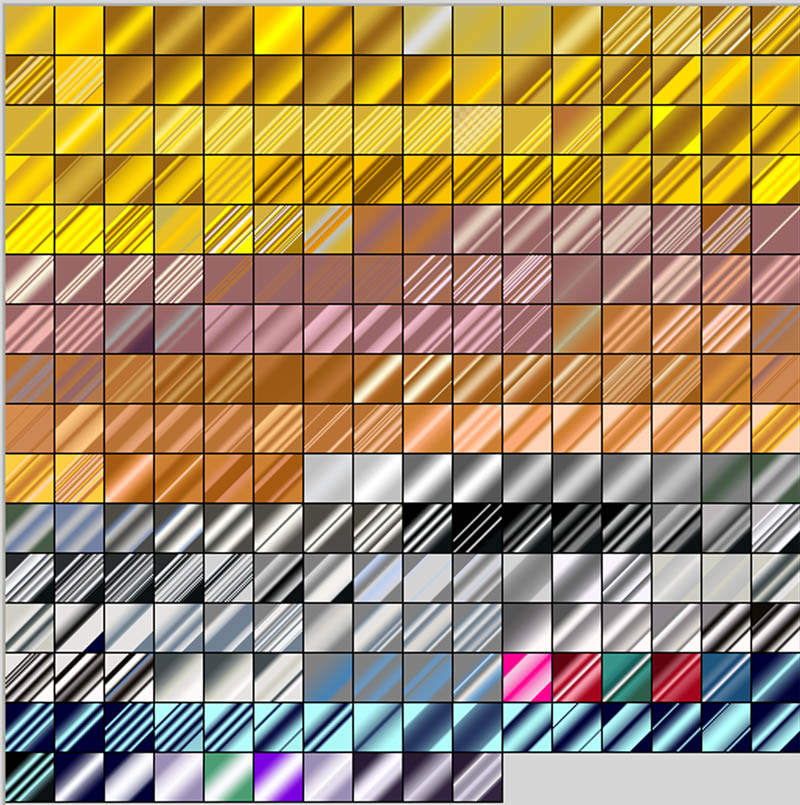 Средние концентрации металлов аналогичны тем, которые наблюдались в других региональных исследованиях.В данных очевидны два важных пространственных образца. Во-первых, концентрации кальция удваиваются по градиенту урбанизации, независимо от изменений в геохимии на границе между физико-географическими провинциями Восточный Пьемонт и Прибрежная равнина. Соотношение щелочноземельных металлов указывает на то, что дополнительный Ca очень чистый и, возможно, возникает из цемента, обычного для городских систем. Во-вторых, горячие точки с металлическими следами, обычно связанными с городскими системами (например, Cu, Zn и Pb), возникают в областях, которые были искусственно заполнены для создания дополнительной недвижимости в районах с высокой стоимостью земли.Вместе эти данные указывают на то, что прибрежные отложения обнаруживают неожиданные образцы загрязнения металлами. Если эти отложения повторно мобилизуются во время таких событий, как засухи или наводнения, это загрязнение может увековечить унаследованные воздействия на здоровье экосистемы из-за истории речного загрязнения.
Средние концентрации металлов аналогичны тем, которые наблюдались в других региональных исследованиях.В данных очевидны два важных пространственных образца. Во-первых, концентрации кальция удваиваются по градиенту урбанизации, независимо от изменений в геохимии на границе между физико-географическими провинциями Восточный Пьемонт и Прибрежная равнина. Соотношение щелочноземельных металлов указывает на то, что дополнительный Ca очень чистый и, возможно, возникает из цемента, обычного для городских систем. Во-вторых, горячие точки с металлическими следами, обычно связанными с городскими системами (например, Cu, Zn и Pb), возникают в областях, которые были искусственно заполнены для создания дополнительной недвижимости в районах с высокой стоимостью земли.Вместе эти данные указывают на то, что прибрежные отложения обнаруживают неожиданные образцы загрязнения металлами. Если эти отложения повторно мобилизуются во время таких событий, как засухи или наводнения, это загрязнение может увековечить унаследованные воздействия на здоровье экосистемы из-за истории речного загрязнения. Примечания к публикации
Примечания к публикации